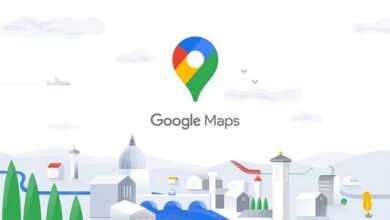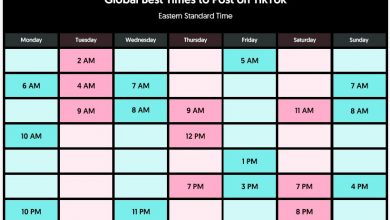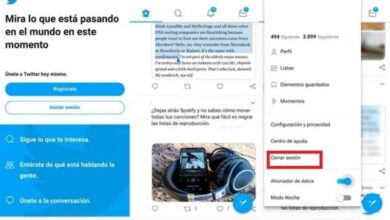Wie aktualisiere ich Telegram Desktop auf die neueste Version? - Sehr leicht
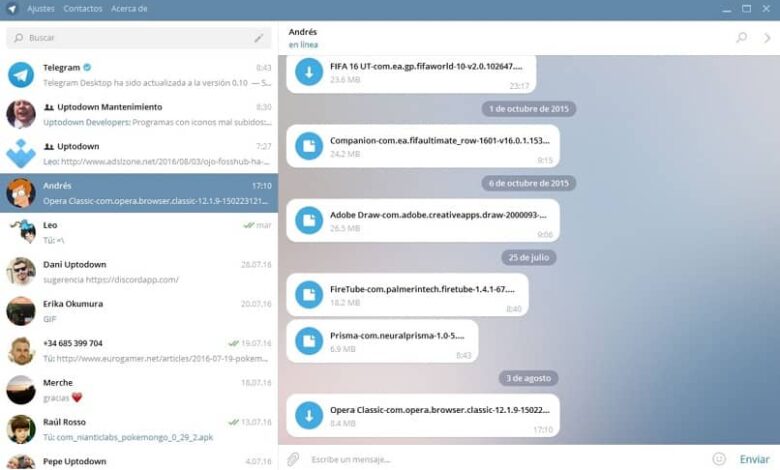
Telegramm ist ein Instant Messaging-Anwendung für Mobilgeräte die 2013 von den Brüdern Pável Dúrov und Nikolái ins Leben gerufen wurde; Es war ursprünglich für Android- und iOS-Geräte gedacht. Aber im folgenden Jahr, Telegram hat PC-Plattformen erreicht , Windows, GNU/Linux, macOS, unter anderem.
Es ist wichtig, Telegram Desktop immer zu aktualisieren; da es sich derzeit um ein ziemlich vollständiges Messaging-System handelt, das beispielsweise mit Windows auf einfache Weise von unserem Computer aus verwendet werden kann, in Konkurrenz zu einem anderen sehr beliebten namens WhatsApp; Obwohl beide bekannt sind, gibt es einige Unterschiede zu erwähnen.
Daher werden wir in diesem Artikel versuchen, unter anderem die Unterschiede zwischen den beiden zu verdeutlichen, sowie die Funktionen oder Telegram Desktop-Tipps , die Installation und Aktualisieren auf die neueste Version.
Unterschiede zwischen Telegramm und WhatsApp
Im Fall von Telegramm, Sie müssen nicht dasselbe drahtlose Netzwerk teilen oder um Ihr Mobiltelefon in der Nähe zu haben oder mit dem Internet verbunden zu sein; es wirkt frei, kann mit mehreren Geräten gleichzeitig verwendet werden.
Ein weiterer Unterschied besteht darin, dass sich sowohl in Telegram als auch in WhatsApp-Nachrichten versteckt verhalten, nur in letzterem wird dies in allen Chats und in Telegram in denen, die geheim sind; was den Benutzern mehr Sicherheit ermöglicht, wird es auch los.
Was sind die Funktionen von Telegram Desktop?
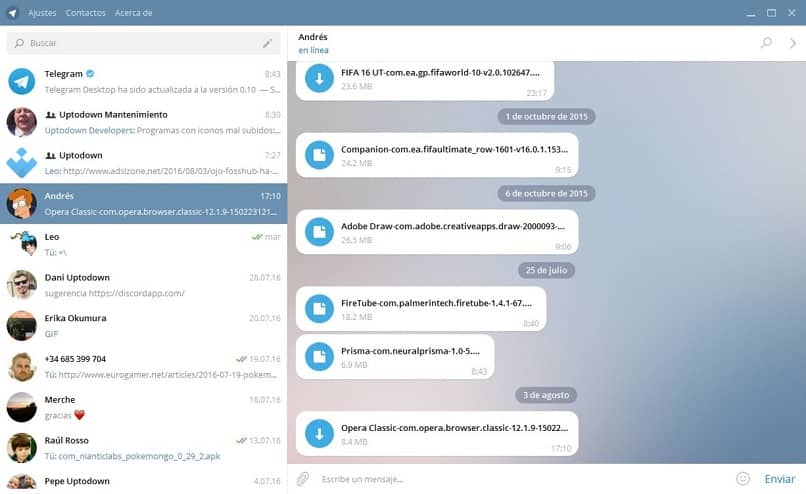
- Es kann installiert werden auf macOS, Windows und GNU/Linux .
- Es verfügt über eine eigene Sammlung von Clients, einschließlich derjenigen auf dem PC.
- Es wurde bereits erwähnt, dass seine Installation unabhängig vom Mobiltelefon ist; egal ob aus oder geschlossen .
- Was in Telegram auf Ihrem Computer geschrieben ist, ist wird auch auf dem Handy reflektieren und umgekehrt, die beiden ohne Schwierigkeiten zu kombinieren.
- Die Integration mit Windows hat auch zwei Aspekte, nämlich dass die Anwendung gleichzeitig mit dem Betriebssystem startet oder Telegram per Mausklick in das Menü „Senden an“ einbindet.
- Im Allgemeinen haben Sie mit Telegram für Desktop die gleichen Funktionen wie bei Mobiltelefonen, teilen sich jedoch nicht das gleiche WLAN; es ist wie eine persönliche Cloud; Seit du kann senden Dokumente, Dateien, Fotos u.a. von Ihrem Handy auf Ihren PC oder umgekehrt .
Wie aktualisiere ich Telegram Desktop auf die neueste Version? Sehr leicht
Die Telegram-App im Abschnitt "Einstellungen" oder seine Parameter haben wir einen Unterabschnitt namens „Allgemein“, der zwei weitere Abschnitte enthält; das erste "Automatisch aktualisieren" oder automatisch aktualisieren und darunter "Nach Updates suchen" oder nach Updates suchen.
Daher, wenn Steuerung wurde auf automatisches Update gestellt , wird dieselbe Anwendung dies tun, ohne dass mehr benötigt wird; Wenn nicht, muss die zweite Option aktiviert werden, damit nach dem neuesten Update gesucht wird.
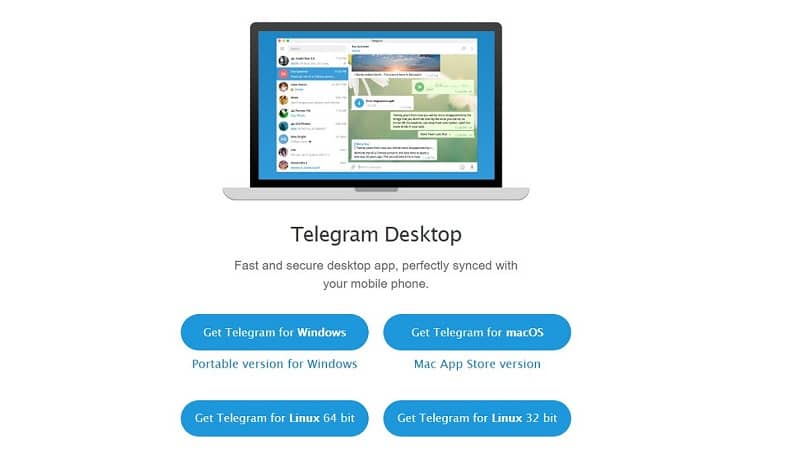
Jetzt geschieht dies auf diese Weise, da davon ausgegangen wird, dass der Benutzer die Anwendung bereits installiert hat, wenn nicht, muss er sie installieren; Um dies zu tun, müssen Sie auf die offizielle Website gehen und dann zum Abschnitt gehen "Desktop für Office-Anwendungen" .
Die Seite analysiert sofort das von Ihnen verwendete Betriebssystem und zeigt im zentralen Teil die Schaltfläche mit der entsprechenden Version für dieses System an; Klicken Sie auf die entsprechende Schaltfläche, um die ausführbare Datei herunterzuladen.
jetzt Doppelklicken Sie auf die heruntergeladene ausführbare Datei Um die Installation zu starten, müssen Sie die Sprache Ihres Systems bestätigen und dann den Ordner auswählen, in dem Sie es installieren möchten. Dann müssen Sie wählen, ob Sie direkten Zugriff auf Ihren PC wünschen oder nicht.
Letzte haces klicken Sie auf „Instalar“ , pronto aparece die primea ventana der instalación para seleccionar el idioma „Español“ y presionamos „Aceptar“, luego debes elegir la carpeta destino y el number del programa en el menu de inicio para crear icono de Das Büro; wir klicken auf "Weiter", um es zu beenden.
Schließlich können wir sehen, dass die Prozess Installation und Update sind einfach und leicht durchzuführen , sodass Sie Nachrichten sowohl auf Desktop-Ebene als auch mit jedem anderen gewünschten Gerät genießen können.